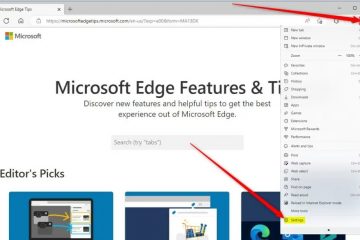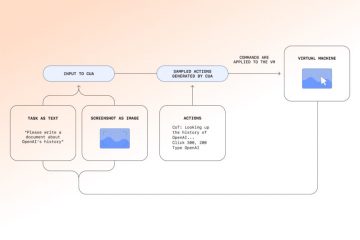Anda mungkin memperhatikan ikon baterai di Taskbar pada laptop atau tablet Windows 10 Anda. Elemen visual ini memungkinkan Anda mengetahui secara sekilas kapan perangkat Anda menggunakan daya AC dan berapa sisa masa pakai baterai.
Namun, untuk melihat persentase pasti sisa masa pakai baterai, Anda harus mengeklik ikon. Meskipun ini berfungsi dengan baik, Anda bisa mendapatkan visualisasi yang jauh lebih baik menggunakan alat pihak ketiga, seperti BatteryBar dan Battery Tracker.
Dalam panduan ini, saya akan menunjukkan dua aplikasi untuk menunjukkan persentase sisa baterai di Bilah Tugas.
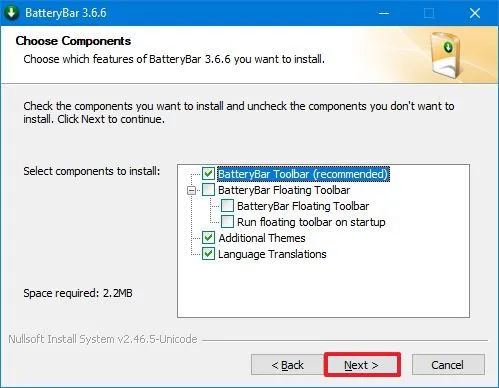 Peringatan: Anda akan menggunakan aplikasi pihak ketiga. Meskipun aplikasi telah diuji dan berfungsi dengan benar, pahamilah bahwa penggunaan alat pihak ketiga terkadang dapat menimbulkan masalah. Gunakan dengan risiko Anda sendiri. Anda telah diperingatkan.
Peringatan: Anda akan menggunakan aplikasi pihak ketiga. Meskipun aplikasi telah diuji dan berfungsi dengan benar, pahamilah bahwa penggunaan alat pihak ketiga terkadang dapat menimbulkan masalah. Gunakan dengan risiko Anda sendiri. Anda telah diperingatkan.
Tampilkan persentase baterai di Taskbar menggunakan BatteryBar
BatteryBar adalah aplikasi pengukur baterai pihak ketiga yang ringkas yang menghitung masa pakai baterai perangkat Anda secara akurat. Ini menampilkan persentase persisnya yang tersisa dengan ikon superior di Taskbar. Anda bahkan dapat mengeklik ikon tersebut untuk melihat waktu yang tersisa saat menggunakan baterai.
Saat Anda mengarahkan kursor ke ikon, aplikasi juga menampilkan informasi tambahan, seperti kapasitas baterai, sisa waktu hingga terisi penuh, penggunaan baterai , dan masih banyak lagi.
Untuk menambahkan persentase baterai dengan BatteryBar, gunakan langkah-langkah berikut:
Buka unduhan resmi BatteryBar halaman situs.
@media saja layar dan (lebar minimum: 0 piksel) dan (tinggi minimum: 0 piksel) { div[id^=”bsa-zone_1659356505923-0_123456″] { lebar minimum: 336 piksel; tinggi minimum: 280 piksel; } } @media saja layar dan (lebar minimum: 640 piksel) dan (tinggi minimum: 0 piksel) { div[id^=”bsa-zone_1659356505923-0_123456″] { lebar minimum: 728 piksel; tinggi minimum: 280 piksel; } } Catatan singkat: Meskipun ada versi berbayar, Anda hanya memerlukan versi gratis. Tautan tersebut akan memicu pengunduhan secara otomatis.
Klik kanan penginstal dan pilih opsi “Jalankan sebagai administrator”.
Klik tombol Berikutnya.
Klik tombol Setuju.
Klik tombol Berikutnya.
Klik Instal.
Klik Tombol Berikutnya.
Klik tombol Selesai.
Catatan singkat: Aplikasi ini mungkin memerlukan instalasi versi terbaru versi kerangka “.NET”. Jika demikian, Anda akan menerima pemberitahuan untuk mendownloadnya.
Setelah Anda menyelesaikan langkah-langkahnya, Anda akan melihat ikon baterai baru di Taskbar. Seharusnya berwarna hijau, namun akan berubah warna seiring berkurangnya masa pakai baterai.
BatteryBar tidak menawarkan opsi apa pun untuk menyesuaikan ikon, namun tampilan dan fungsionalitas defaultnya lebih baik daripada ikon baterai default Windows 10, dan ikon ini berpadu sempurna di Taskbar.
Karena Anda memiliki ikon baterai baru yang juga dapat menampilkan persentase yang tersisa, Anda selalu dapat menonaktifkan ikon baterai default sistem dari Taskbar dari Setelan > Personalisasi > Bilah Tugas > Aktifkan atau nonaktifkan ikon sistem dan matikan tombol pengalih “Daya”.
Tampilkan persentase baterai di Taskbar menggunakan Battery Tracker
Tidak seperti BatteryBar, aplikasi Battery Tracker adalah aplikasi sederhana yang hanya menampilkan persentase sisa baterai di System Tray, berpadu sempurna dengan ikon baterai default di Windows 10.
Untuk menambahkan persentase baterai dengan Battery Tracker, gunakan langkah-langkah berikut:
Buka halaman Pelacak Baterai di Microsoft Store.
Klik tombol Lihat di Toko.
Klik tombol Dapatkan (atau Instal).
Klik tombol Buka.
Setelah Anda menyelesaikan langkah-langkah tersebut, jumlah persentase sisa baterai akan muncul di Taskbar.
Anda juga dapat mengklik kanan ikon Battery Tracker dan membuka halaman pengaturan untuk mengontrol berbagai notifikasi, seperti seperti saat baterai terisi penuh, dayanya lemah, atau mencapai daya tertentu.